Drukowanie fotografii z komputera
W tej części opisano sposób drukowania fotografii za pomocą aplikacji Easy-PhotoPrint Editor.
-
Otwórz podpórkę papieru (A).
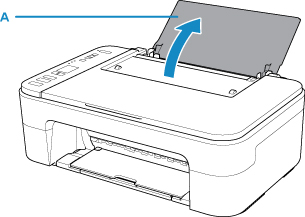
-
Wyciągnij tacę wyprowadzania papieru (B) i przedłużenie tacy wyjściowej (C).
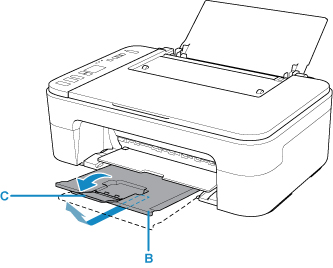
-
Załaduj papier pionowo przy prawej krawędzi tylnej tacy STRONĄ PRZEZNACZONĄ DO ZADRUKOWANIA SKIEROWANĄ DO SIEBIE.
-
Wyrównaj ustawienie prowadnicy papieru (D) do lewej strony papieru.
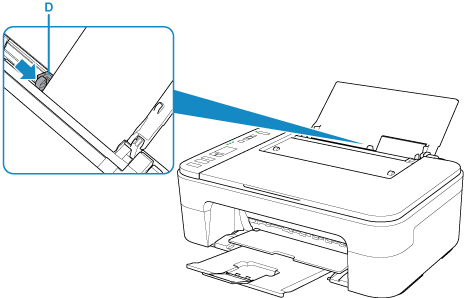
Po załadowaniu papieru na tylną tacę kontrolki stanu papieru i bieżącego rozmiaru papieru migają na ekranie LCD.
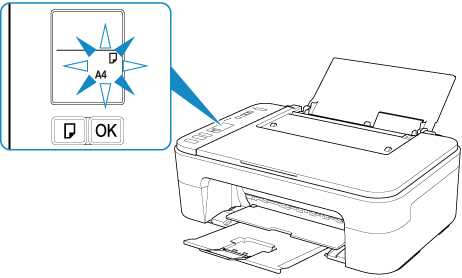
-
Naciśnij przycisk Wybierz papier (Paper Select) (E), aby wybrać rozmiar papieru odpowiadający papierowi załadowanemu na tylną tacę, i naciśnij przycisk OK (F).

-
Uruchom aplikację Easy-PhotoPrint Editor.
W przypadku systemu Windows:
Poniższa procedura jest przeznaczona do komputerów z systemem operacyjnym Windows 10.
Z menu Start wybierz kolejno pozycje (Wszystkie aplikacje (All apps) >) Canon Utilities > Easy-PhotoPrint Editor.
W przypadku systemu macOS:
Z menu Idź (Go) w programie Finder wybierz pozycję Aplikacja (Application) i dwukrotnie kliknij folder Canon Utilities, folder Easy-PhotoPrint Editor, a następnie ikonę Easy-PhotoPrint Editor.
-
Kliknij ikonę Zdjęcia (Photos) (G).
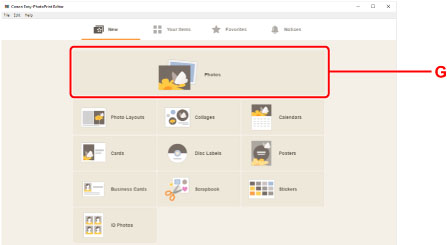
-
Kliknij opcję Przeglądaj (Browse) (H) w menu Komputer: (Computer:) i wybierz folder z fotografiami, które chcesz wydrukować.
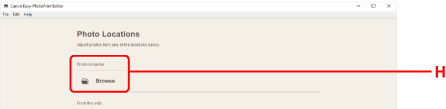
-
Kliknij fotografie (I) do wydrukowania i wybierz opcję Otwórz (Open) (J).
W przypadku systemu Windows:
Aby wybrać dwie lub więcej fotografii naraz, klikaj je, trzymając naciśnięty klawisz Ctrl.
W przypadku systemu macOS:
Aby wybrać dwie lub więcej fotografii naraz, klikaj je, trzymając naciśnięty klawisz polecenia.
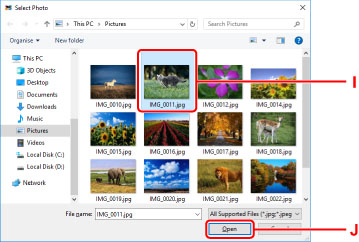
-
Podaj liczbę kopii i ustaw inne opcje w obszarze Ustawienia drukowania (Print Settings) (K).
W przypadku systemu Windows:
Określ liczbę kopii, nazwę modelu, rozmiar papieru i inne opcje.
W przypadku systemu macOS:
Określ liczbę kopii, rozmiar papieru i inne opcje.
 Uwaga
Uwaga-
Wybranie opcji Każde zdjęcie tyle samo razy (Same No. of each photo) umożliwia określenie liczby kopii dla wszystkich zdjęć jednym ustawieniem.
-
Wybranie opcji Każde zdjęcie tyle samo razy (Same No. of each photo) wyłącza ustawienie liczby kopii określone dla każdego ze zdjęć. Kiedy jest odznaczona, przywracane jest poprzednie ustawienie dla każdej kopii.
 do określania liczby kopii również jest ponownie włączone.
do określania liczby kopii również jest ponownie włączone.
-
-
Rozpocznij drukowanie.
W przypadku systemu Windows:
Kliknij przycisk Drukuj (Print) (L).
W przypadku systemu macOS:
Kliknij przycisk Dalej (Next). Gdy pojawi się okno dialogowe drukowania, określ nazwę modelu, papier i inne opcje, a następnie kliknij opcję Drukuj (Print).
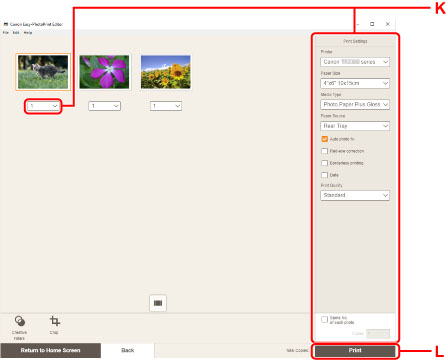
 Uwaga
Uwaga
-
Aplikacja Easy-PhotoPrint Editor umożliwia łatwe tworzenie i drukowanie oryginalnych kolaży, kart lub kalendarzy z użyciem ulubionych fotografii.

